| 本月文章推荐 |
Photoshop快速制作暗光精灵效果(1)发表日期:2008-10-8
|
 最终效果  1、打开原图素材,把背景图层复制一层,图层混合模式改为“正片叠底”,然后加上图层蒙版用黑色画笔把人物部分擦出来,效果如图1。  <图1> 2、新建一个图层,填充颜色:#804308,然后把图层混合模式改为“颜色减淡”,效果如图2。  <图2> 3、创建曲线调整图层,对蓝色通道调整,参数设置如图3,效果如图4。  <图3>  <图4> 4、创建可选颜色调整图层,参数设置如图5-9,效果如图10。  <图5>  <图6>  <图7> 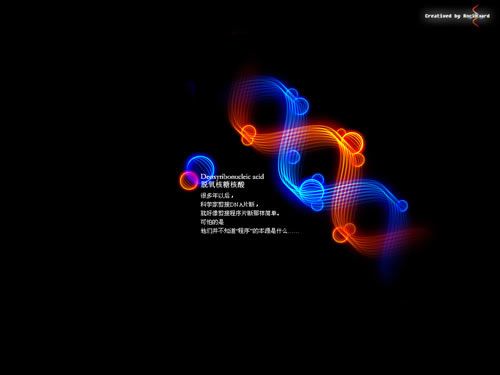 <图8> 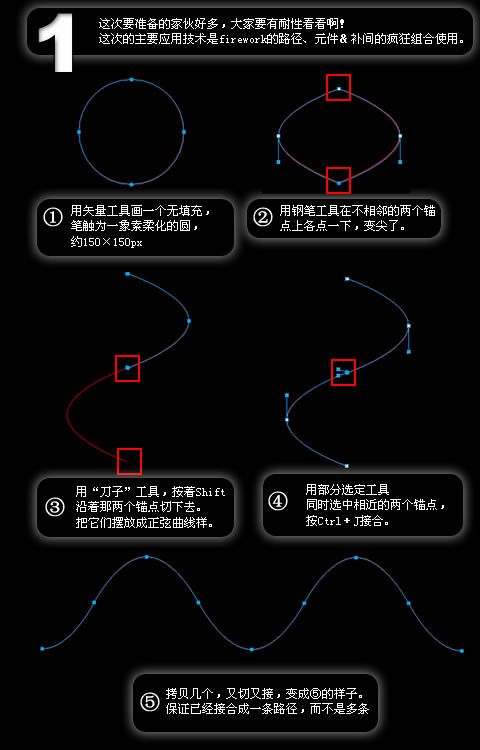 <图9> 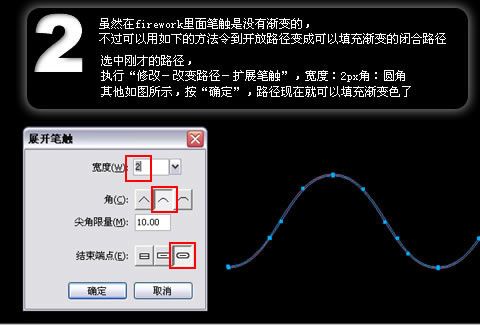 <图10> 5、创建色彩平衡调整图层,参数设置如图11,确定后新建一个图层,按Ctrl + Alt + Shift + E盖印图层,用加深工具把照片边角位置加深一下,效果如图12。 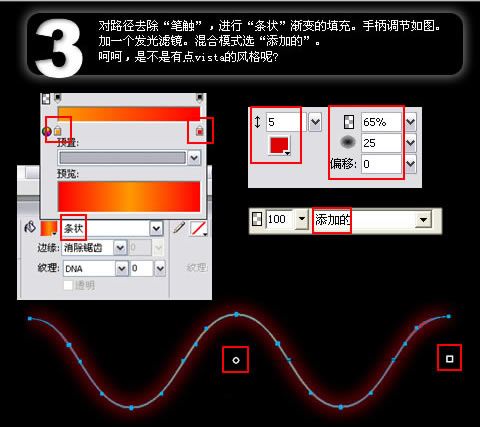 <图11>  <图12> 6、新建一个图层,盖印图层,然后把图层混合模式改为“颜色减淡”,按住Alt键加上图层蒙版,用白色画笔,随意在背景上涂几下,效果如图13。  <图13> |
| 文章分页 [1] [2] |
| 上一篇:Photoshop鲜为人知的75个技巧
人气:2152 下一篇:Photoshop还原出照片的天空部分 人气:1700 |
| 浏览全部Photoshop的内容
Dreamweaver插件下载 网页广告代码 祝你圣诞节快乐 2009年新年快乐 |